### **放樣融合體建模**
* 適用場景:坡道、擋土墻、路徑、梁板、窗簾、機電連接件
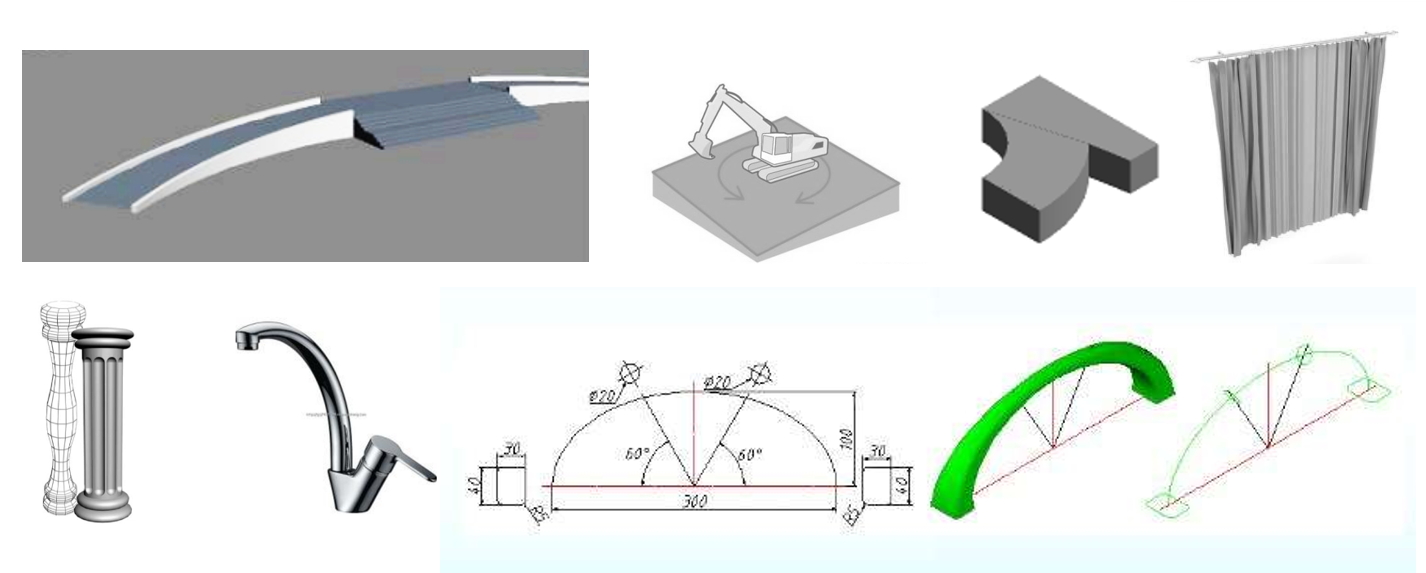
* 使用方法:
1. 選擇一個平面作為放樣融合體的工作平面,該工作平面承載路徑草圖;
2. 觸發視圖上方的【放樣融合】命令,進入到草圖編輯環境;
3. 點擊【繪制路徑】命令,使用右側【編輯實體】動態面板下的繪制命令,完成路徑的繪制;
4. 點擊完成,完成路徑的繪制;
5. 分別點擊【編輯輪廓1】和【編輯輪廓2】命令,繪制輪廓草圖線,完成草圖繪制;
6. \*如果需要,用戶可以為創建的草圖添加約束,點擊【構件參數】命令為約束綁定參數,以實現參數化驅動;
7. 繪制完成后,點擊【完成】命令,退出放樣融合體編輯環境,生成放樣體融合體;
8. 點擊繪制完成的放樣體融合體,屬性面板展示與放樣融合體相關的屬性;
* 注意:放樣融合體的兩個輪廓時垂直與路徑端點的切向的;

- 快速上手
- 第一章:構件設計軟件簡介
- 1.1軟件特點
- 1.2安裝與卸載
- 1.3軟件界面簡介
- 1.4功能模塊簡介
- 1.5軟件設置
- 第二章:實體建模
- 2.1認識構件模板
- 類別與模板的關系
- 模板的選擇與使用
- 內嵌元素的作用
- 2.2草圖設計
- 認識草圖編輯環境
- 參照的使用
- 草圖平面
- 草圖工具按鈕
- 參數設置
- 草圖的繪制
- 2.3 實體建模
- 拉伸體建模
- 旋轉體建模
- 放樣體建模
- 融合體建模
- 放樣融合體建模
- 多截面放樣建模
- 2.4 編輯形體
- 通用編輯
- 材質設置
- 可見性設置
- 第三章:嵌套構件建模
- 3.1 載入構件
- 3.2 參數綁定主族參數
- 3.3 實例布置
- 實例參數綁定
- 實例定位及約束
- 3.4 新建類型
- 3.5 編輯嵌套構件
- 第四章:添加屬性
- 4.1 標準屬性導入
- 聯系我們
